Installer un certificat SSL gratuit Let's Encrypt pour Tomcat Server sous Ubuntu
1. Qu'est-ce que Let's Encrypt ?
Un SSL d'un website doit être certifié par une organisation reconnue qu'il est sans danger. C'est la raison pour laquelle vous devez payer pour acheter un certificat publié par une organisation ayant une bonne réputation. De nombreuses organisations réputées dans le monde proposent des certificats SSL tels que Comodo, GeoTrust, ...
- SSL là gì, chứng chỉ SSL là gì?
Let's Encrypt est un fournisseur de certificats SSL gratuit, automatique et il fonctionne pour le bénéfice de la communauté. Il est géré par Internet Security Research Group (ISRG).
Let's Encrypt fournit des certificats SSL du type Domain Validation, c'est-à-dire après l'installation, il y aura un verrou vert dans la barre d'adresse du navigateur, lorsque des utilisateurs accèderont à votre website.
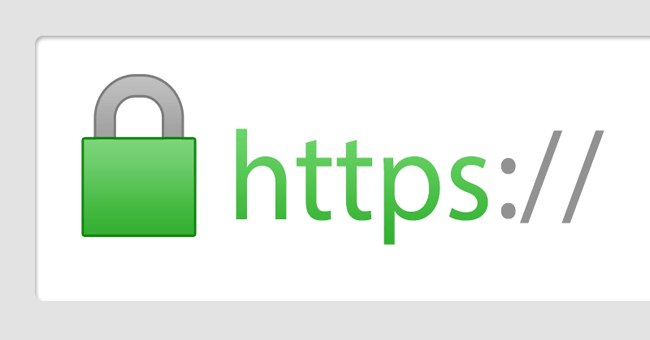
Bien que les certificats SSL de Let's Encryt soient gratuits, leur durée de validité n'est que de 3 mois. Vous devez donc créer ce certificat tous les 3 mois. Mais c'est très simple, donc, cela ne vous cause pas beaucoup de problèmes.
Dans cet article, je vais vous donnerai les instructions de la création d'un certificat SSL gratuit Let's Encrypt dans l'environnement Linux & Tomcat Server.
2. Créer un certificat SSL Let's Encrypt
Assurez-vous que vous avez installé TomCat avec succès sur Linux (Ubuntu Server,..).
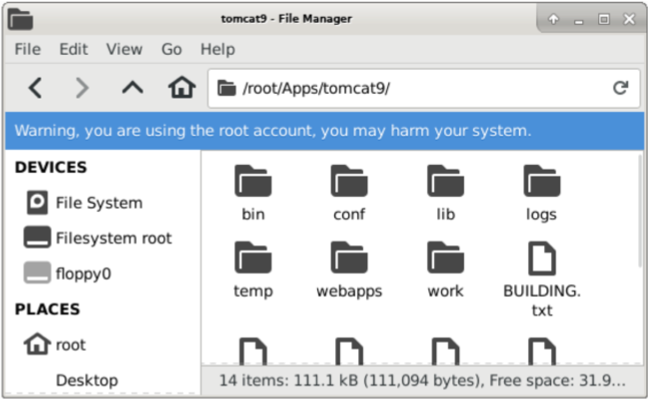
Déployez votre application sur le serveur Tomcat et accédez-y avec succès via votre domaine (par exemple: yourdomain.com) :
- http://yourdomain.com
Install Certbot
Certbot est un outil petit qui vous permet de créer des keys (clé) et signs (signature) du certificat SSL et de s'inscire automatiquement avec l'organisation Let's Encrypt puis télécharger le certificat de Let’s Encrypt à votre Server. Tout est simple.
Assurez-vous que Tomcat Server est éteint (Shutdown). OK. Ouvrez la fenêtre Terminal et exécutez les commandes ci-dessous :
sudo apt-get install software-properties-common
sudo add-apt-repository ppa:certbot/certbot
sudo apt-get update
sudo apt-get install certbotAprès avoir installé Certbot avec succès, vous pouvez utiliser cet outil afin de créer le certificat SSL pour votre domaine :
# Example:
sudo certbot certonly --standalone -d yourdomain.com
# Example:
sudo certbot certonly --standalone -d devlayer.netCertbot vous exige d'accéder au email, cela est nécessaire pour que Let's Encrypt vous informe de la date de mise à jour le certificat ou des avis relatifs à la confidentialité.
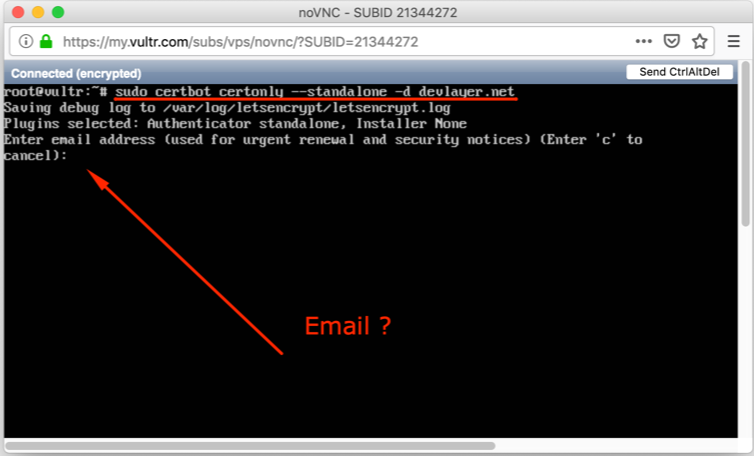
Acceptez sur les termes de Let's Encrypt :
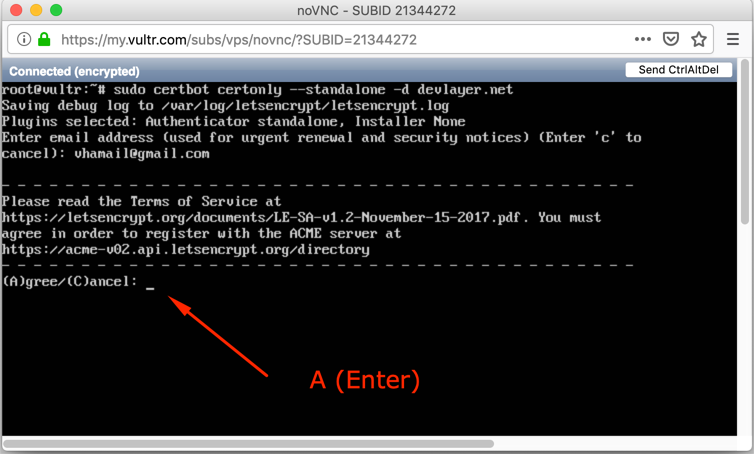
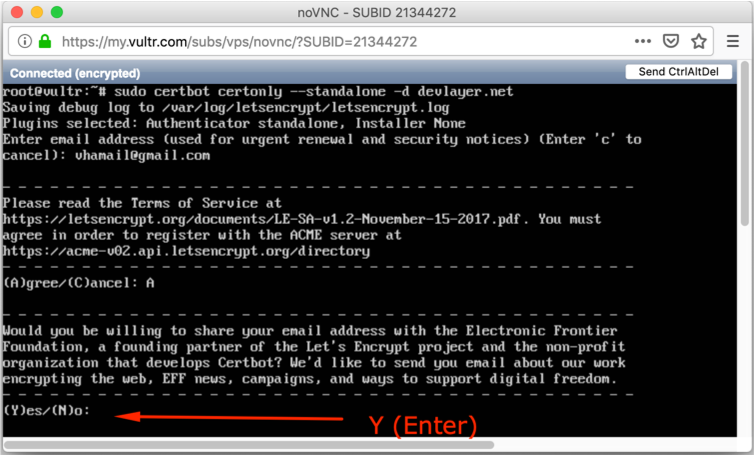
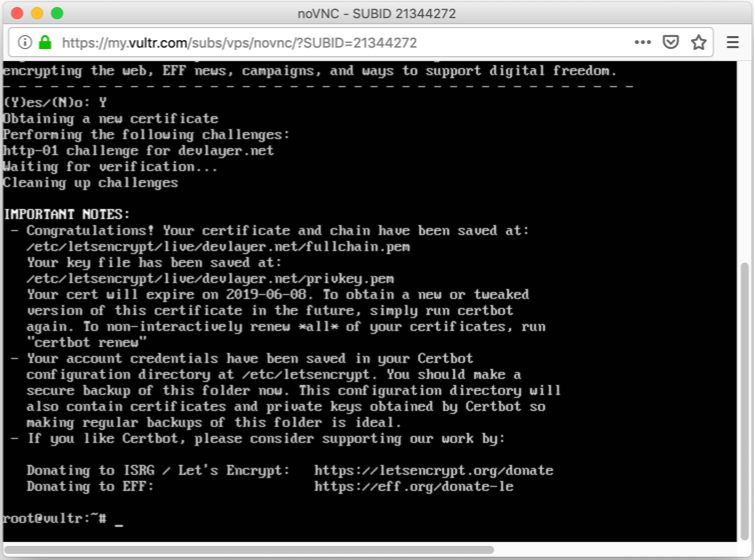
OK, maintenant un répertoire contenant des informations sur les certificats SSL a été créé sur votre serveur.
- /etc/letsencryt
- /etc/letsencryt/live/{yourdomain.com}
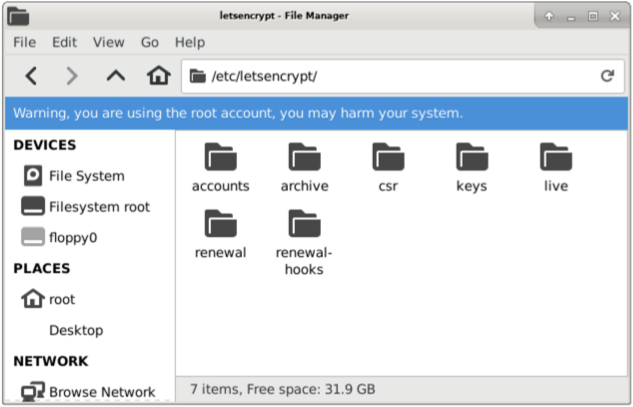
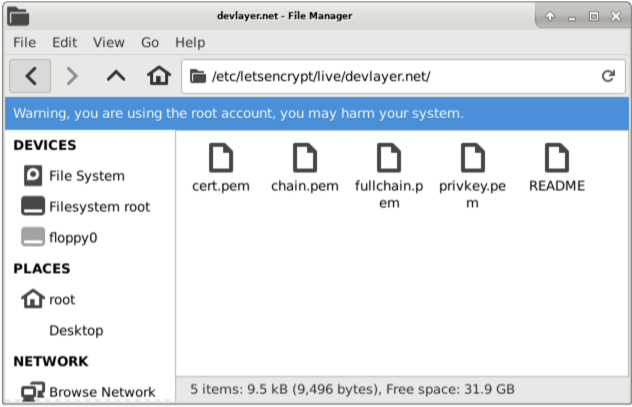
3. Installer SSL Let's Encrypt sur Tomcat
Utilisez les commandes pour accorder des autorisations (permission) aux fichiers :
cd /etc/letsencrypt/live/yourdomain.com
chown root:root *.pemPuis, utilisez la commande afin de copier les fichiers cert.pem, chain.pem, privkey.pem que vous avez créé dans l'étape précédante {Tomcat}/conf.
cd /etc/letsencrypt/live/yourdomain.com
cp cert.pem /root/Apps/tomcat9/conf
cp chain.pem /root/Apps/tomcat9/conf
cp privkey.pem /root/Apps/tomcat9/conf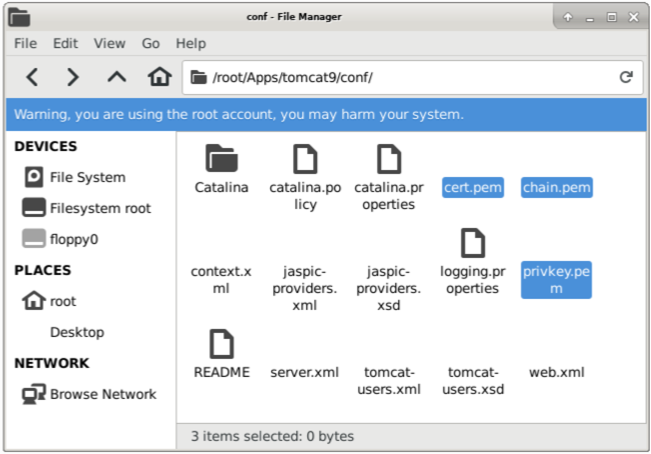
Ouvrez le fichier server.xml et ajoutez un extrait de code.
<Connector port="8443" protocol="org.apache.coyote.http11.Http11NioProtocol"
maxThreads="150" SSLEnabled="true">
<SSLHostConfig>
<Certificate certificateFile="conf/cert.pem"
certificateKeyFile="conf/privkey.pem"
certificateChainFile="conf/chain.pem" />
</SSLHostConfig>
</Connector>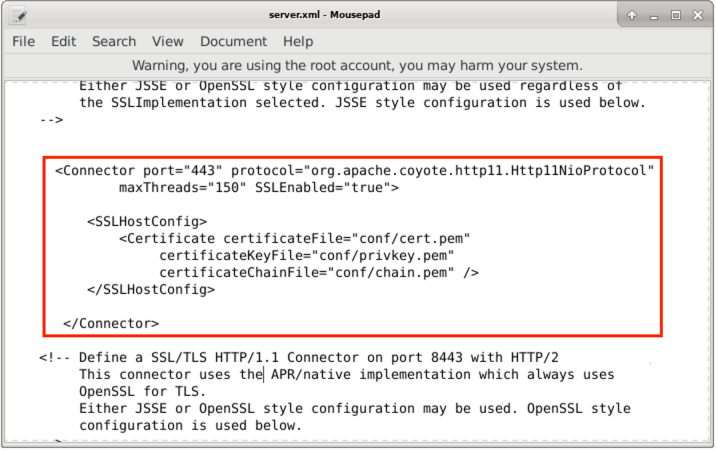
Redémarrez Tomcat Server et accédez à votre application avec https:
- https://yourdomain.com
- https://yourdomain.com:8443
Tutoriels Java Application Servers
- Installer Tomcat Server pour Eclipse
- Installer Tomcat Server
- Installer le certificat SSL pour Tomcat Server
- Installer un certificat SSL gratuit Let's Encrypt pour Tomcat Server sous Ubuntu
- Installer Glassfish Web Server sur Windows
- Installer Oracle WebLogic Server
- Comment créer un Windows Service pour Oracle WebLogic Server?
- Déployer le application Spring Boot sur Tomcat Server
- Déployer le application Spring Boot sur Oracle WebLogic Server
- Déployer Spring MVC sur Oracle WebLogic Server
Show More